今天和大家分享一下win10系统打印机图标变成UsB printer问题的解决方法,在使用win10系统的过程中经常不知道如何去解决win10系统打印机图标变成UsB printer的问题,有什么好的办法去解决win10系统打印机图标变成UsB printer呢?小编教你只需要1、打开开始菜单—运行,输入 services.msc 回车; 2、在服务中找到 print spooler;就可以了;下面就是我给大家分享关于win10系统打印机图标变成UsB printer的详细步骤::

解决方法:
1、打开开始菜单—运行,输入 services.msc 回车;
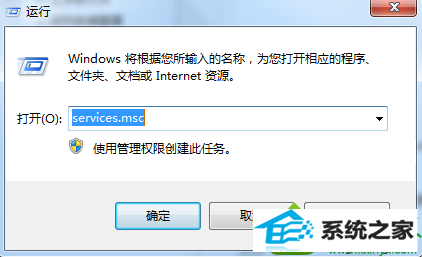
2、在服务中找到 print spooler;
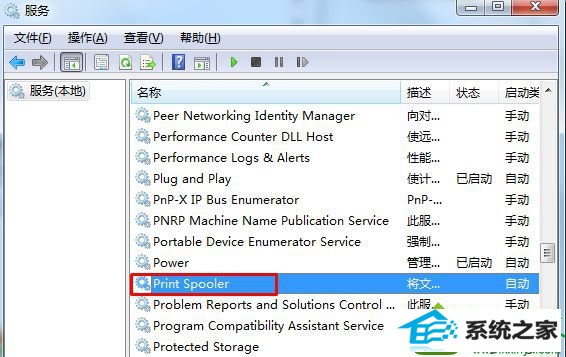
3、右键单击启动;服务启动后,再刷新一下打印机列表就可以了。

补充说明:建议将 print spooler服务 启动类型设置为自动!
上面内容就是介绍win10系统打印机图标变成UsB printer的解决方法,希望本文教程内容可以帮助到大家!
------分隔线------
- 相关系统
- Win10纯净版系统下载












